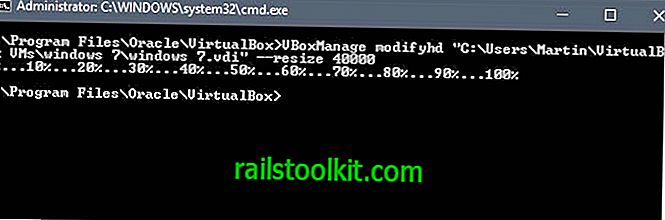Windows 10-Benutzer, die den Chrome-Webbrowser heute auf Version 68 aktualisiert oder den Browser heute neu installiert haben, haben möglicherweise bemerkt, dass die neue Version von Google Chrome das Windows 10-Benachrichtigungssystem jetzt nativ unterstützt.
Google veröffentlicht Versionsinformationen im Google Chrome Releases-Blog. Diese sind jedoch für Nutzer, die sich über neue oder geänderte Funktionen in neuen Versionen informieren möchten, unbrauchbar.
Windows 10-Benutzer stoßen möglicherweise versehentlich auf die neue Funktion, sie ist jedoch nicht für alle Benutzer aktiviert. Sie finden Informationen über den Support und die schrittweise Einführung auf Twitter, wo Google-Ingenieur Peter Beverloo die Nachrichten gepostet hat.
Nach seinen Informationen haben etwa 50% der Windows 10-Benutzer die Funktion bereits zu diesem Zeitpunkt aktiviert. Google plant, das Feature in naher Zukunft für die verbleibenden 50% zu aktivieren, damit es von allen Windows 10-Benutzern unterstützt wird, die den Browser verwenden.
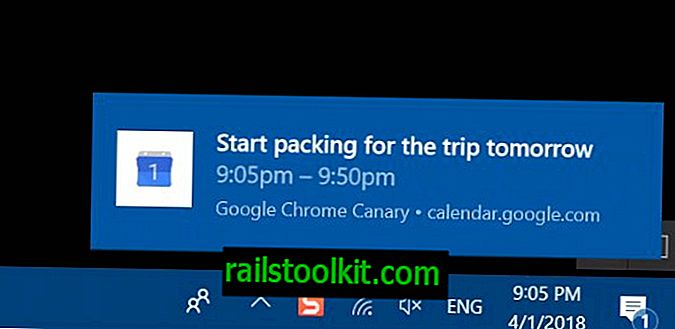
Native Benachrichtigungen unter Windows 10 bedeuten, dass Chrome Benachrichtigungen in der unteren rechten Ecke anzeigt, ähnlich wie dies bei anderen Programmen unter Windows 10 der Fall ist.
Die Implementierung von Chrome funktioniert mit der Quiet Hours / Focus Assist-Funktionalität des Betriebssystems. Focus Assist bietet manuelle und automatische Regeln zum Deaktivieren aller oder einiger Benachrichtigungen für einen bestimmten Zeitraum.
Wenn Sie mit der rechten Maustaste auf das Action Center-Symbol in der Taskleiste klicken und die Option Fokus-Assistent auswählen, werden manuelle Optionen angezeigt. Der Standardstatus ist "Aus", Sie können ihn jedoch auf "Nur Priorität" oder "Nur Alarme" umschalten. Priority verwendet nur eine Liste von Prioritätsanwendungen, um nur Benachrichtigungen von diesen anzuzeigen, solange diese aktiviert sind. Alarme blenden nur alle Benachrichtigungen aus, zeigen jedoch weiterhin Alarme an.
Weitere Optionen finden Sie in der Anwendung Einstellungen unter Einstellungen> System> Fokus-Assistent, um automatische Regeln zu konfigurieren.
Die automatischen Optionen umfassen die folgenden Optionen:
- Aktivieren Sie den Fokus-Assistenten zu bestimmten Tageszeiten.
- Beim Spielen.
- Beim Duplizieren der Anzeige.
Verwalten Sie native Benachrichtigungen in Chrome

Wenn Sie die Anzeige von Benachrichtigungen in Chrome bevorzugen, können Sie die Funktion deaktivieren, sofern sie aktiviert ist, oder sie aktivieren, sofern sie noch nicht aktiviert ist.
- Laden Sie chrome: // flags / # enable-native-notifications in die Chrome-Adressleiste.
- Wählen Sie Aktiviert, um die Funktionalität einzuschalten.
- Wählen Sie Deaktiviert, um es auszuschalten.
Google plant, das eigene Benachrichtigungssystem von Chrome bald zu aktualisieren. Wenn Sie das Flag auf deaktiviert setzen, wird es stattdessen von Chrome verwendet. Google hat zu diesem Zeitpunkt keine Pläne, das Benachrichtigungssystem zu entfernen.
Now You: Browserbenachrichtigungen, ja oder nein? (über Deskmodder)